Как вывести на печать расписание слушаний
Для печати расписания слушаний нажмите на кнопку "Печать" с изображением принтера под таблицей слушаний.
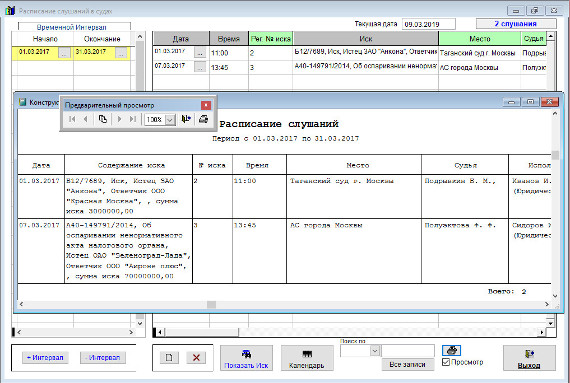
Увеличить изображение
Для просмотра страниц сформированного отчета используйте стрелочки "вправо-влево" на панели "Предварительный просмотр", для закрытия отчета без печати нажмите на кнопку с изображением двери.
Для вывода отчета на печать нажмите на кнопку с изображением принтера на панели "Предварительный просмотр".
Отчет будет распечатан на принтере, который настроен в Windows по умолчанию.
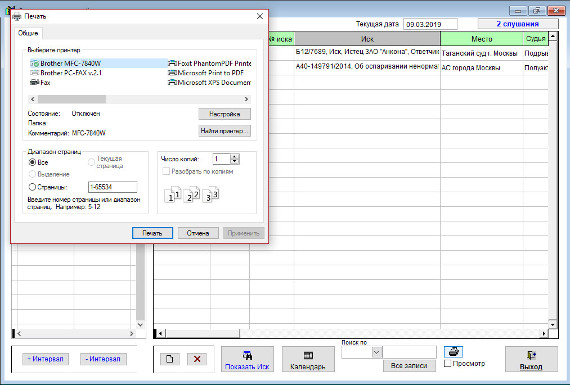
Увеличить изображение
В случае, если галочки "Просмотр" отключена, при нажатии на кнопку "Печать" откроется окно выбора принтера.
Выберите нужный принтер, установите количество копий и нажмите на кнопку "Печать" с изображением принтера.
Карточка будет распечатана на выбранном принтере.
В случае, есть будет выбран принтер Adobe PDF (данный принтер появляется при установленном Adobe Acrobat), карточку будет предложено сохранить в виде файла формата PDF.
4.9.6.1. Как сохранить в формате PDF нередактируемый отчет
4.9.7. Как экспортировать расписание слушаний в Microsoft Excel (OpenOffice.org Calc)
Скачать программу «Юридический офис 2.9»
Документация программы «Юридический офис 2.9»
Как установить программу «Юридический офис 2.9»
